wps ppt嵌入音乐的方法:
打开WPS的PPT,点击插入,点击音乐或者背景音乐,这两者的区别在于背景音乐循环播放,而音乐可以设置循环播放,也可以不是循环播放。
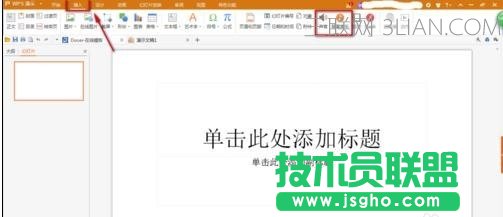
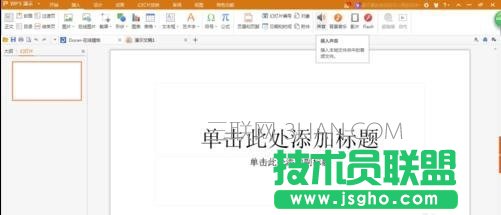

点击音乐或者背景音乐可以选择自己要插入的背景音乐。点击确定之后可以在PPT上看见喇叭的图标。背景音乐的图标与音乐的图标不一样大家可以看见图中有标示。


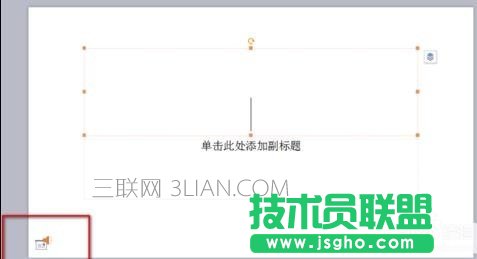

单击喇叭图标可以播放音乐,也可以设置图片是否至于底层还是顶层。
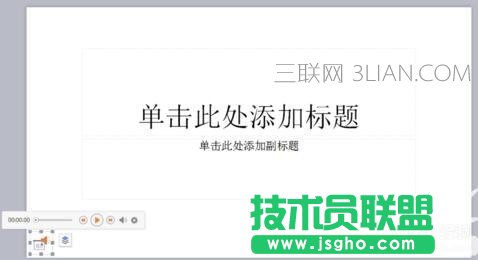

单击插入音乐我们看见有框框,选择放映时候音乐的播放形式是单击还是自动。
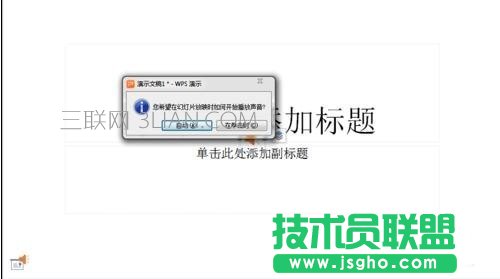

鼠标放在喇叭的图标上单击右键,出现如下画面,点击编辑声音对象,我们看见声音选项,是否循环播放和播放时候是否隐藏图标。其中背景音乐的音乐选项是不能选的,原因上面说到了。
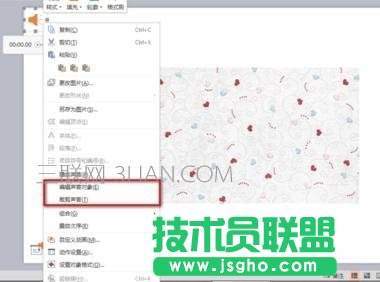


点击裁剪音乐选项,我们可以任意裁剪音乐,可以通过拉动左右两边的绿色红色键,也可以在两边选择开始和结束时间。
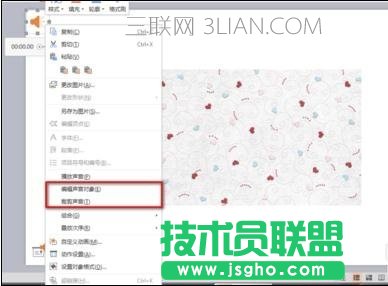
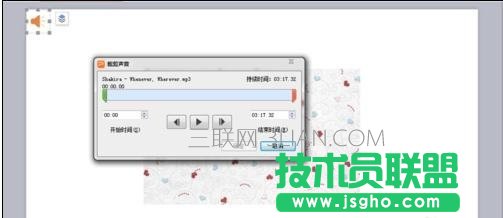
一般PPT中都有图片所以在插入音乐时候可以单击喇叭图像设置置于底层。


